مواد جي جدول
ٽيوٽوريل توهان کي سيکاريندو ته ايڪسل ۾ خالي ڪالمن کي ڪيئن ختم ڪجي ميڪرو، فارمولا ۽ هڪ بٽڻ-ڪِلڪ سان.
جيئن معمولي ڳالهه لڳي، ايڪسل ۾ خالي ڪالمن کي حذف ڪرڻ آهي. ڪجھ نه آھي جيڪو صرف ماؤس ڪلڪ سان پورو ڪري سگھجي ٿو. اهو به نه ٿو ڪري سگهجي ٻن ڪلڪن ۾. توهان جي ورڪ شيٽ ۾ سڀني ڪالمن جو جائزو وٺڻ ۽ دستي طور تي خالي ماڻهن کي هٽائڻ جو امڪان ضرور آهي جيڪو توهان کان بچڻ چاهيندا. خوشقسمتيءَ سان، Microsoft Excel ڪافي مختلف خاصيتون مهيا ڪري ٿو، ۽ انهن خاصيتن کي تخليقي طريقن سان استعمال ڪندي توهان تقريبن ڪنهن به ڪم کي منهن ڏئي سگهو ٿا!
خالي ڪالمن کي حذف ڪرڻ جو تڪڙو طريقو جيڪو توهان کي ڪڏهن به نه ڪرڻ گهرجي. استعمال ڪريو
جڏهن اهو اچي ٿو ته ايڪسل ۾ خالي خانن کي هٽائڻ (ڇا اهو خالي سيل، قطار يا ڪالمن)، ڪيترائي آن لائين وسيلن تي ڀروسو ڪندا آهن خاص ڏانهن وڃو > خالي حڪم. اھو ڪڏھن به نه ڪريو توھان جي ورڪ شيٽ ۾!
ھي طريقو ( F5 > Special… > Blanks ) ملن ٿا ۽ منتخب ڪري ٿو سڀ خالي سيلز حد ۾:
10>
جيڪڏهن توهان هاڻي چونڊيل سيلز تي صحيح ڪلڪ ڪريو ۽ چونڊيو حذف ڪريو > سڄو ڪالم ، سڀئي ڪالمن جنهن ۾ گهٽ ۾ گهٽ هڪ خالي سيل هوندو، گم ٿي ويندا! جيڪڏھن توھان نادانستگي سان اھو ڪيو آھي، سڀ ڪجھ واپس حاصل ڪرڻ لاءِ Ctrl + Z کي دٻايو.
ھاڻي جڏھن توھان ڄاڻو ٿا غلط طريقو Excel ۾ خالي ڪالمن کي حذف ڪرڻ لاءِ، اچو ته ڏسون اھو ڪيئن ڪجي.
VBA سان Excel ۾ خالي ڪالمن کي ڪيئن هٽايو
تجربوExcel استعمال ڪندڙ انگن اکرن جي هن قاعدي کي ڄاڻن ٿا: دستي طور تي ڪم ڪرڻ ۾ ڪلاڪ ضايع نه ڪرڻ لاء، ميڪرو لکڻ ۾ ڪجهه منٽ خرچ ڪريو جيڪي توهان لاء خودڪار طريقي سان ڪندا.
هيٺ ڏنل VBA ميڪرو چونڊيل سڀني خالي ڪالمن کي هٽائي ٿو. حد. ۽ اھو اھو محفوظ طور تي ڪري ٿو - صرف بلڪل خالي ڪالمن ختم ڪيا ويا آھن. جيڪڏهن هڪ ڪالمن ۾ هڪ سيل جي قيمت شامل آهي، جيتوڻيڪ هڪ خالي اسٽرنگ ڪجهه فارمولا طرفان واپس ڪيو ويو آهي، اهڙو ڪالم برقرار رهندو.
Excel macro: Excel sheet مان خالي ڪالمن کي هٽائي ڇڏيو Public Sub DeleteEmptyColumns() Dim SourceRange As Range Dim EntireColumn As Range غلطي تي ٻيهر شروع ڪريو اڳيون سيٽ ڪريو SourceRange = Application.InputBox( _ "هڪ رينج منتخب ڪريو:" , "خالي ڪالمن کي حذف ڪريو" , _ Application.Selection.Address، Type :=8) جيڪڏهن نه (SourceRange ڪجھ به ناهي) پوءِ Application.ScreenUp i = SourceRange.Columns.Count To 1 Step -1 سيٽ ڪريو EntireColumn = SourceRange.Cells(1, i).EntireColumn If Application.WorksheetFunction.CountA(EntireColumn) = 0 پوءِ EntireColumn.End Delete Delete To 1 Step. If End SubDelete Empty Columns macro ڪيئن استعمال ڪجي
هتي آهن ميڪرو کي پنهنجي Excel ۾ شامل ڪرڻ لاءِ:
- دٻايو Alt + F11 کي کولڻ لاءِ Visual Basic ايڊيٽر.
- مينيو بار تي، ڪلڪ ڪريو Insert > Module .
- مٿين ڪوڊ کي ڪوڊ ونڊ ۾ پيسٽ ڪريو w.
- ميڪرو کي هلائڻ لاءِ F5 کي دٻايو.
- جڏهن پاپ اپ ڊائلاگ ظاهر ٿئي، تي سوئچ ڪريودلچسپي جي ورڪ شيٽ، گهربل حد چونڊيو، ۽ ڪلڪ ڪريو ٺيڪ:
17>
جيڪڏهن توهان پنهنجي ورڪ شيٽ ۾ ميڪرو شامل ڪرڻ نٿا چاهيو، ته توهان ان کي هلائي سگهو ٿا اسان جي نموني ڪم ڪتاب. هتي ڪيئن آهي:
- Excel ۾ خالي ڪالمن کي هٽائڻ لاءِ اسان جو نمونو ورڪ بڪ ڊائون لوڊ ڪريو، ان کي کوليو، ۽ مواد کي فعال ڪريو جيڪڏهن اشارو ڪيو وڃي.
- توهان جي ورڪ بڪ ۾، Alt + F8 کي دٻايو، منتخب ڪريو DeleteEmptyColumns macro، ۽ ڪلڪ ڪريو Run .
- پاپ اپ ڊائلاگ ۾، چونڊيو رينج تي ڪلڪ ڪريو ۽ ڪلڪ ڪريو OK .
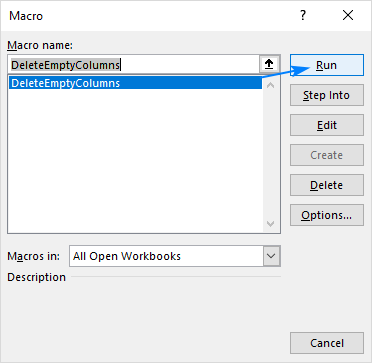
ٻئي به طريقي سان، چونڊيل رينج ۾ سڀ خالي ڪالمن ڊسپوز ڪيا ويندا:
<0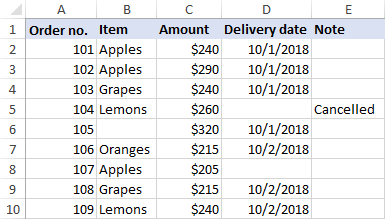
Excel ۾ خالي ڪالمن کي فارمولا سان سڃاڻو ۽ حذف ڪريو
مٿيون ميڪرو خالي ڪالمن کي جلدي ۽ خاموشيءَ سان هٽائي ٿو. پر جيڪڏھن توھان آھيو ”سڀ ڪجھ سنڀالڻ ھيٺ“ قسم جو ماڻھو (جهڙوڪ مان آھيان :) توھان چاھيو ٿا بصري طور تي انھن ڪالمن کي ڏسڻ لاءِ جيڪي ختم ٿيڻ وارا آھن. هن مثال ۾، اسين پهريان خالي ڪالمن جي سڃاڻپ ڪنداسين هڪ فارمولا استعمال ڪندي ته جيئن توهان انهن جو تڪڙو جائزو وٺي سگهو، ۽ پوءِ انهن سڀني يا ڪجهه ڪالمن کي ختم ڪري سگھو.
نوٽ. ڪنهن به شيءِ کي مستقل طور تي حذف ڪرڻ کان اڳ، خاص طور تي اڻڄاتل ٽيڪنڪ استعمال ڪندي، مان توهان کي سختي سان صلاح ڏيان ٿو ته توهان پنهنجي ڪم بڪ جي بيڪ اپ ڪاپي ٺاهيو، جيڪڏهن ڪجهه غلط ٿي وڃي ته صرف محفوظ پاسي تي رهو.
سان. هڪ محفوظ جاءِ تي هڪ بيڪ اپ ڪاپي، هيٺيان قدم انجام ڏيو:
قدم 1. نئون داخل ڪريوقطار
پنهنجي ٽيبل جي چوٽي تي هڪ نئين قطار شامل ڪريو. ان لاءِ، پهرين قطار جي هيڊر تي ساڄي ڪلڪ ڪريو ۽ ڪلڪ ڪريو Insert . پنھنجي ڊيٽا جي ڍانچي/ ترتيب کي خراب ڪرڻ جي باري ۾ پريشان نه ٿيو - توھان ھن قطار کي بعد ۾ ختم ڪري سگھو ٿا.
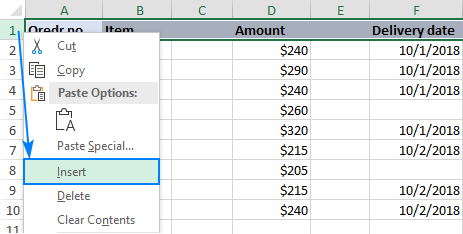
قدم 2. خالي ڪالمن جي سڃاڻپ ڪريو
سڀ کان کاٻي پاسي نئين شامل ڪيل قطار جي سيل ۾، ھيٺ ڏنل فارمولا داخل ڪريو:
=COUNTA(A2:A1048576)=0
۽ پوءِ، فارمولا کي نقل ڪريو ٻين ڪالمن ۾ ڀريندڙ ھينڊل کي ڇڪيندي.
فارمولا جي منطق تمام سادو آهي: COUNTA قطار 2 کان قطار 1048576 تائين، ڪالمن ۾ خالي خانن جو تعداد چيڪ ڪري ٿو، جيڪو Excel 2019 - 2007 ۾ هڪ قطار وڌ ۾ وڌ آهي. توهان ان نمبر کي صفر سان ڀيٽيو ۽ نتيجي طور، خالي ڪالمن ۾ صحيح آهي ۽ ڪالمن ۾ FALSE جنهن ۾ گهٽ ۾ گهٽ هڪ غير خالي سيل هجي. واسطيدار سيل حوالن جي استعمال جي ڪري، فارمولا هر ڪالم لاءِ صحيح ترتيب ڏئي ٿو جتي ان کي نقل ڪيو ويو آهي.
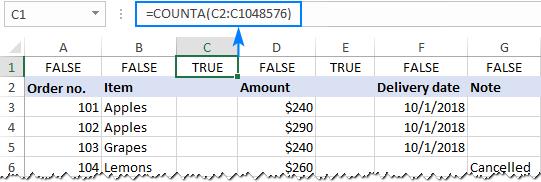
جيڪڏهن توهان ڪنهن ٻئي لاءِ ورڪ شيٽ ترتيب ڏئي رهيا آهيو، توهان ڪري سگهو ٿا وڌيڪ بامعني انداز ۾ ڪالمن کي ليبل ڪرڻ چاهيو ٿا. ڪو مسئلو ناهي، اهو آسانيءَ سان ڪري سگهجي ٿو IF بيان سان هن جهڙو:
=IF(COUNTA(A2:A1048576)=0, "Blank", "Not blank")
هاڻي فارمولا واضح طور تي ظاهر ڪري ٿو ته ڪهڙا ڪالم خالي آهن ۽ ڪهڙا نه آهن:
24>
ٽپ. ميڪرو جي مقابلي ۾، هي طريقو توهان کي وڌيڪ لچڪ ڏئي ٿو انهي جي حوالي سان ته ڪالمن کي خالي سمجهيو وڃي. هن مثال ۾، اسان سڄي جدول کي چيڪ ڪريون ٿا، بشمول هيڊر قطار. يعني جيڪڏهن هڪ ڪالمصرف هڪ هيڊر تي مشتمل آهي، اهڙي ڪالمن کي خالي نه سمجهيو ويندو آهي ۽ ختم نه ڪيو ويندو آهي. جيڪڏھن توھان چاھيو ٿا صرف ڊيٽا جون قطارون چيڪ ڪريو ڪالمن ھيڊرز کي نظر انداز ڪندي ، ھدف واري حد (A3:A1048576) مان ھيڊر قطارن کي ھٽايو. نتيجي طور، هڪ ڪالم جنهن ۾ هيڊر آهي ۽ ان ۾ ٻيو ڪو به ڊيٽا نه هوندو خالي سمجهيو ويندو ۽ حذف ڪرڻ جي تابع. پڻ، توھان حد ڪري سگھوٿا آخري استعمال ٿيل قطار تائين، جيڪا اسان جي صورت ۾ A11 ھوندي.
قدم 3. خالي ڪالمن کي هٽايو
ڪالمن جو مناسب تعداد ھجڻ سان، توھان آساني سان چونڊ ڪري سگھو ٿا اهي جن کي پهرين قطار ۾ "خالي" آهي (گهڻن ڪالمن کي چونڊڻ لاء، Ctrl کي دٻايو جيئن توهان ڪالمن جي اکرن تي ڪلڪ ڪريو). پوءِ، ڪنهن به چونڊيل ڪالم تي ساڄي ڪلڪ ڪريو، ۽ چونڊيو Delete context menu مان:
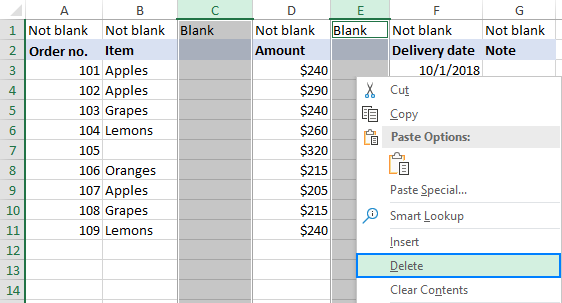
جيڪڏهن توهان جي ورڪ شيٽ ۾ ڏهه يا سوين ڪالم آهن، اهو سمجھ ۾ اچي ٿو ته سڀني خالي ماڻهن کي ڏسڻ لاءِ. ان لاءِ، ھيٺيون ڪم ڪريو:
- فارمولن سان مٿئين قطار کي چونڊيو، ڊيٽا ٽيب تي وڃو > ترتيب ۽ فلٽر گروپ، ۽ ڪلڪ ڪريو ترتيب ڪريو بٽڻ.
- جيڪو ڊيڄاريندڙ ڊائلاگ باڪس ۾ ظاهر ٿئي ٿو، چونڊيو چونڊ کي وڌايو ، ۽ ڪلڪ ڪريو ترتيب ڪريو…
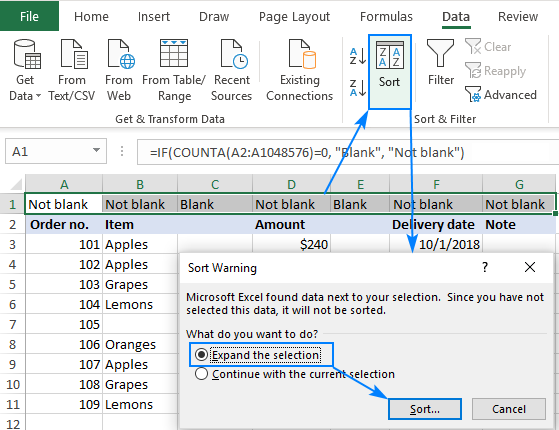
- هي ترجمو ڊائلاگ باڪس کوليندو، جتي توهان آپشنز… بٽڻ تي ڪلڪ ڪندا، منتخب ڪريو ساڄي کان ساڄي ترتيب ڏيو، ۽ ڪلڪ ڪريو OK .
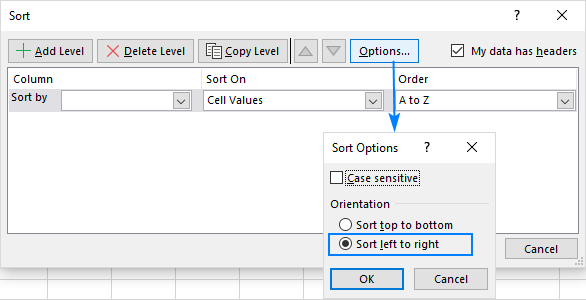
- صرف ھڪڙي ترتيب واري سطح کي ترتيب ڏيو جيئن ھيٺ ڏيکاريل آھي ۽ ڪلڪ ڪريو ٺيڪ:
- 14> ترتيب ڏيو: قطار 1
- ترتيب ڏيو: سيلقدر
- آرڊر: A کان Z
- سڀني خالي ڪالمن کي چونڊيو - پهرين ڪالمن جي خط تي ڪلڪ ڪريو، شفٽ کي دٻايو، ۽ پوء آخري خالي ڪالمن جي خط تي ڪلڪ ڪريو.
- ساڄي- منتخب ٿيل ڪالمن تي ڪلڪ ڪريو ۽ پاپ اپ مينيو مان Delete چونڊيو.
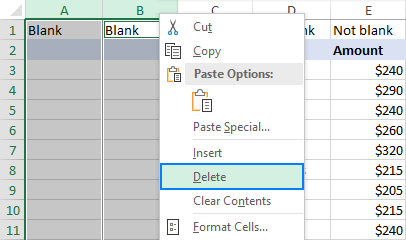
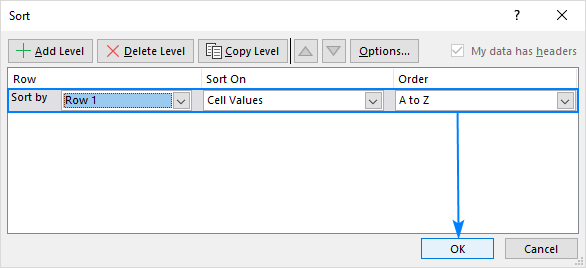
نتيجي طور، خالي ڪالمن کي توهان جي ورڪ شيٽ جي کاٻي حصي ڏانهن منتقل ڪيو ويندو:

Done! توھان خالي ڪالمن کي ختم ڪري ڇڏيو آھي، ۽ ھاڻي ڪجھ به نه آھي جيڪو توھان کي فارمولن سان مٿين قطار کي ختم ڪرڻ کان روڪيو.
>> ايڪسل ۾ خالي ڪالمن کي ختم ڪرڻ جو تيز ترين طريقو0> ۾ هن سبق جي شروعات ۾، مون لکيو آهي ته Excel ۾ خالي ڪالمن کي ختم ڪرڻ لاء ڪو به هڪ ڪلڪ وارو طريقو ناهي. حقيقت ۾، اهو بلڪل صحيح ناهي. مون کي چوڻ گهرجي ها ته ڪو به تعمير ٿيل طريقو ناهي. اسان جي الٽيميٽ سوٽ جا استعمال ڪندڙ ايڪسل ۾ لفظي طور تي ڪجھ ڪلڪن ۾ خالن کي ختم ڪري سگھن ٿا :)ھدف واري ورڪ شيٽ ۾، Ablebits Tools ٽئب ڏانھن وڃو، خالي کي حذف ڪريو<تي ڪلڪ ڪريو. 2> ۽ چونڊيو خالي ڪالمن :
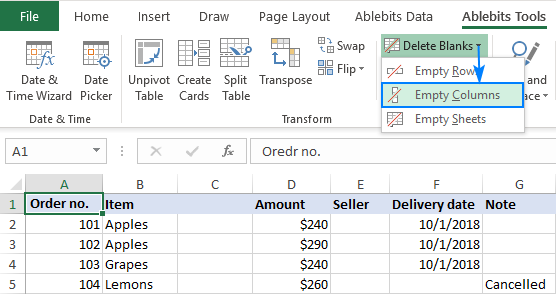
پڪ ڪرڻ لاءِ ته اهو حادثاتي طور تي ماؤس ڪلڪ نه هو، اضافو توهان کان پڇندو ته ان جي تصديق ڪرڻ لاءِ توھان واقعي ھن ورڪ شيٽ مان خالي ڪالمن کي ختم ڪرڻ چاھيو ٿا:
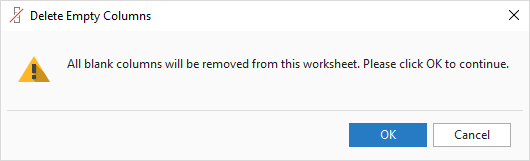
ڪلڪ ڪريو OK ، ۽ ھڪڙي لمحي ۾ سڀ خالي ڪالم ختم ٿي ويا آھن!
<0 مٿي ذڪر ڪيل ميڪرو وانگر، هي اوزار صرف انهن ڪالمن کي حذف ڪري ٿو جيڪي بلڪل خاليآهن. ڪالم جن ۾ ڪو به واحد قدر آهي، هيڊر سميت، آهنمحفوظ ڪيل.خالي کي حذف ڪريو صرف ڏھن شاندار خصوصيتن مان ھڪڙو آھي جيڪو توھان جي زندگي کي ايڪسل استعمال ڪندڙ جي طور تي آسان بڻائي سگھي ٿو. وڌيڪ ڳولھڻ لاءِ، توھان کي ڀليڪار آھي اسان جي Ultimate Suite for Excel جو آزمائشي ورزن ڊائون لوڊ ڪريو.
خالي ڪالمن ڊھي نه ويا آھن! ڇو؟
مسئلو : توهان مٿين طريقن مان سڀني کي آزمايو آهي، پر توهان جي ورڪ شيٽ ۾ هڪ يا وڌيڪ خالي ڪالمن بيٺا آهن. ڇو؟
گهڻو ڪري ڇاڪاڻ ته اهي ڪالم بلڪل خالي نه آهن. ڪيترائي مختلف ڪردار جيڪي انساني اک کان پوشیدہ آهن شايد توهان جي ايڪسل اسپريڊ شيٽ ۾ اڻڄاتل لڪيل هجن، خاص طور تي جيڪڏهن توهان معلومات کي ٻاهرين ذريعن کان درآمد ڪيو آهي. اھو ٿي سگھي ٿو ھڪڙو خالي اسٽرنگ يا ھڪڙو خلائي ڪردار، نان بريڪنگ اسپيس يا ڪجھ ٻيو نان پرنٽ ڪرڻ وارو ڪردار.
مجرم کي پن ڪرڻ لاءِ، مسئلي واري ڪالمن ۾ پھرين سيل کي چونڊيو ۽ Ctrl + ھيٺئين تير کي دٻايو. . مثال طور، هيٺ ڏنل اسڪرين شاٽ ۾ ڪالم C خالي نه آهي ڇاڪاڻ ته C6 ۾ هڪ واحد اسپيس ڪردار جي ڪري:
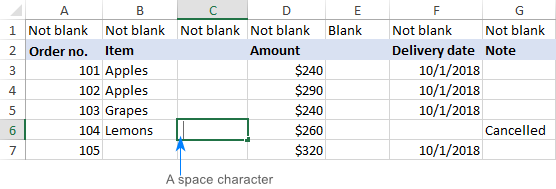
سيل تي ڊبل ڪلڪ ڪريو ڏسڻ لاءِ ته اصل ۾ ڇا آهي يا بس نامعلوم شيءِ کان نجات حاصل ڪرڻ لاءِ Delete key کي دٻايو. ۽ پوءِ مٿي ڏنل عمل کي ورجايو ته معلوم ڪريو ته ڇا ان ڪالم ۾ ٻيون به پوشيده شيون موجود آهن. توهان شايد پنهنجي ڊيٽا کي صاف ڪرڻ چاهيو ٿا اڳئين، پيچيدگي ۽ غير ٽوڙڻ واري جاءن کي هٽائڻ سان.
آئون توهان جي پڙهڻ لاء مهرباني ڪريان ٿو ۽ اميد اٿم ته توهان کي ايندڙ هفتي اسان جي بلاگ تي ڏسڻ لاء!

